Терминал в macOS по умолчанию белый. Включение темного режима в macOS не изменит этого, но если вы обнаружите, что белый цвет по умолчанию слишком яркий для комфортного использования, вы можете изменить тему терминала в macOS на одну из тех, которые поставляются вместе с приложением. Вот как.
Тема терминала
Откройте Терминал либо с панели запуска, либо выполнив поиск в Spotlight. После того, как вы откроете Терминал, перейдите в Терминал> Настройки в строке меню.

Как только вы окажетесь в окне настроек Терминала, перейдите на вкладку Профили, и вы увидите список тем, которые вы можете включить в столбце слева. Вы можете выбрать любую понравившуюся тему и нажать кнопку «По умолчанию» в нижней части столбца тем.
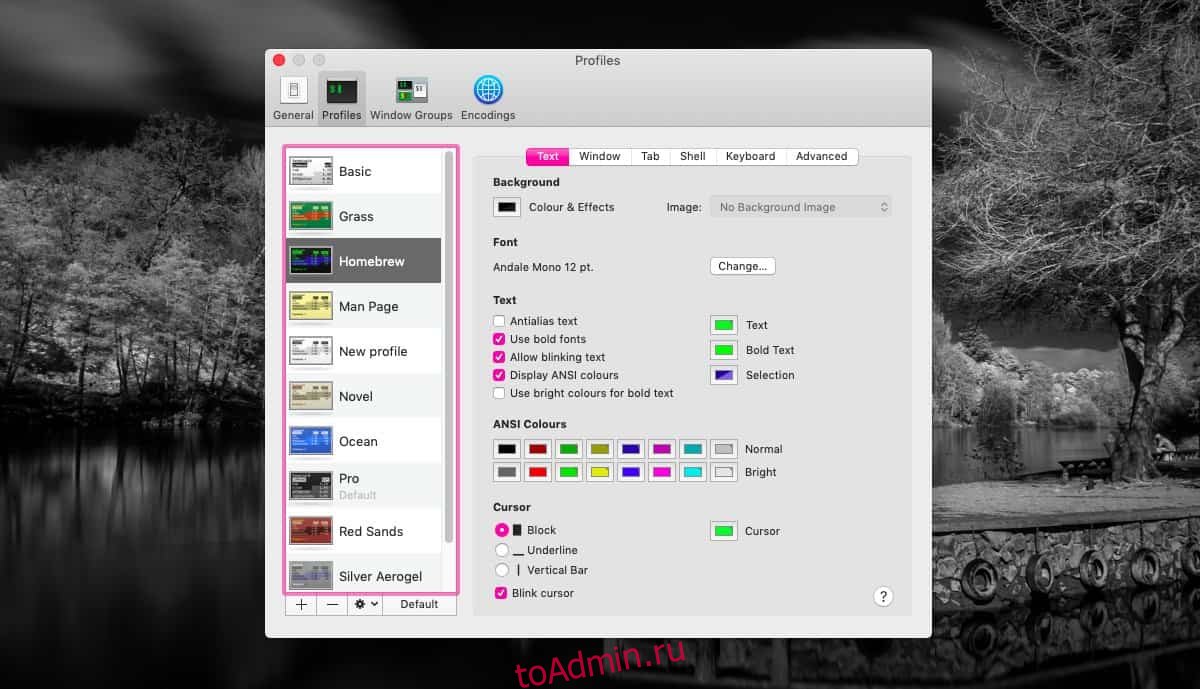
Закройте окно настроек, а затем выйдите из Терминала. Откройте его снова, и на этот раз он откроется с новой темой.

Терминал имеет несколько тем из коробки, но также дает пользователям возможность создавать свои собственные темы. Для этого перейдите на ту же вкладку «Профиль» и нажмите кнопку «плюс» в самом низу столбца тем. Дайте своей теме имя, а затем используйте различные вкладки и элементы управления справа, чтобы настроить внешний вид темы. Когда вы закончите создание и настройку темы, вы можете нажать ту же кнопку по умолчанию и установить тему по умолчанию.
Если вам нравится большинство аспектов темы, но вам нужно изменить некоторые другие ее части, вы также можете это сделать. Выберите тему, которая вам больше всего подходит, а затем используйте различные элементы управления справа, чтобы изменить ее части, которые вам не нравятся. После внесения всех изменений нажмите кнопку «По умолчанию», чтобы установить его по умолчанию.
При желании вы можете создать копию темы перед ее редактированием и внести изменения в копию, а не в исходную тему. Чтобы скопировать тему, выберите ее и нажмите кнопку с зубчатым колесом в нижней части столбца тем. Выберите «Дублировать профиль», чтобы создать копию.
Чтобы восстановить профиль до состояния по умолчанию, выберите его и снова нажмите ту же кнопку с зубчатым колесом в нижней части столбца тем. Выберите «Восстановить профили по умолчанию». Если вам нравится тема и вы хотите поделиться ею с кем-то, или если вы видите тему, которую кто-то другой настроил для своего терминала, которая вам нравится, вы можете импортировать / экспортировать их с помощью этой же кнопки с зубчатым колесом.

